Hauptinhalt:
![]() Über den Autor
Über den Autor
![]() Reviews und Preise
Reviews und Preise
So wie Sie gelöschte YouTube-Videos ansehen möchten, möchten Sie möglicherweise auch gelöschte TikTok-Videos ansehen. Egal, ob Sie kürzlich gelöschte TikToks von jemandem finden oder Ihr versehentlich gelöschtes TikTok-Archiv wiederherstellen möchten, diese Anleitung bietet Anweisungen.
So können Sie gelöschte TikTok-Videos anderer Personen anzeigen
Die Möglichkeiten zum Zugriff auf andere gelöschte TikTok-Shorts oder -Videos können unterschiedlich sein, je nachdem, ob Sie über die URL verfügen.
Wenn Sie sich an die URL des Videos erinnern, das Sie auf TikTok wiederherstellen möchten, verwenden Sie eine TikTok-Archivseite wie Wayback Machine, um das vom Autor entfernte Video anzuzeigen. Wenn nicht, verwenden Sie einen Finder für gelöschte TikTok-Videos wie Urlebird, um das gelöschte Video online anzusehen.
💡Hinweis : Sie sollten die Privatsphäre anderer respektieren und während des Vorgangs die Datenschutzrichtlinie und die Nutzungsbedingungen von TikTok befolgen.
Siehe gelöschtes TikTok-Videoarchiv mit URL auf der Wayback Machine
Wayback Machine oder Internet Archive Wayback Machine ist ein kostenloser Onlinedienst, mit dem Benutzer archivierte Versionen beliebiger Websites aufrufen können. Er hilft beim Abrufen eines gelöschten TikTok-Videos, wenn Sie die URL kennen.
Sehen wir uns an, wie Sie mit dieser Archivseite gelöschte TikTok-Videos ansehen können.
Schritt 1. Besuchen Sie die Wayback Machine-Website mit einem Browser auf Ihrem iPhone, Android oder PC.
Schritt 2. Geben Sie die URL in das Suchfeld ein und drücken Sie die Eingabetaste.

Schritt 3. Unten sehen Sie einen Kalender, der die Schnappschüsse der Seite zeigt, die Sie anzeigen möchten. Wählen Sie ein Datum und klicken Sie auf die Uhrzeit, um die gelöschten Videos auf TikTok anzusehen.
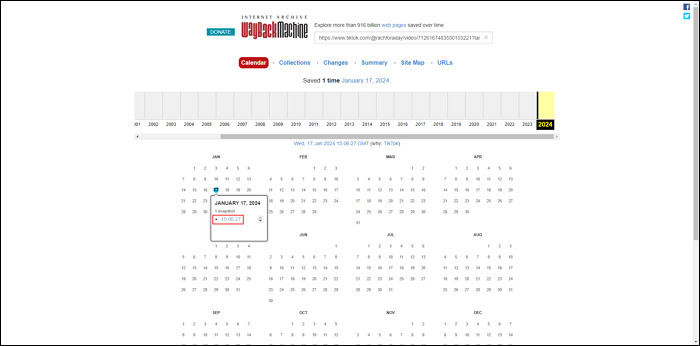
Teilen Sie diesen Beitrag, um mehr Menschen zu helfen!
Schritt 4. Sobald die Website den Link erfolgreich geladen hat, gelangen Sie auf die TikTok-Seite, auf der das gelöschte Video angezeigt wird.
Gelöschte TikTok-Videos ohne URL auf Urlebird ansehen
Wenn Sie die URLs der gelöschten TikToks nicht kennen, können Sie sie über die Urlebird-Website trotzdem zurückerhalten.
Urlebird ist ein kostenloser Online-Video-Sharing-Dienst für soziale Netzwerke, der speziell für TikTok entwickelt wurde. Er ermöglicht TikTok-Benutzern, TikTok-Inhalte zu entdecken, solange sie den Benutzernamen oder die Tags kennen.
Sehen wir uns an, wie man diesen Finder für gelöschte TikTok-Videos verwendet.
Schritt 1. Besuchen Sie die Urlebird-Website mit einem Browser auf Ihrem iPhone, Android oder PC.
Schritt 2. Geben Sie den Benutzernamen oder Hash in das Feld ein und klicken Sie auf SUCHEN.
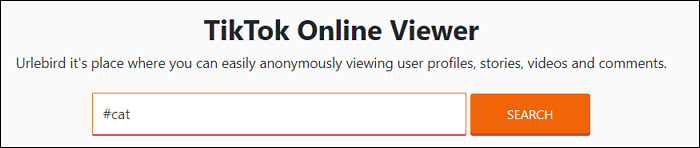
Schritt 3. Diese Site zeigt Ihnen automatisch alle zugehörigen Videos an. Je mehr Informationen Sie zu den gelöschten Videos auf TikTok haben, desto genauer sind Ihre Ergebnisse.
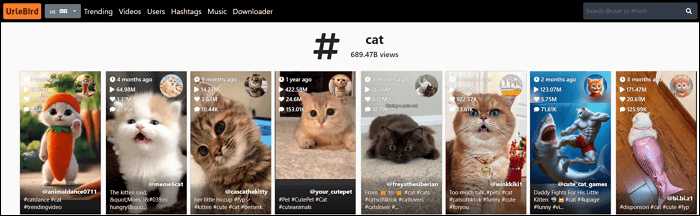
Teilen Sie diesen Beitrag, um mehr Menschen zu helfen!
So können Sie meine gelöschten Videos auf TikTok ansehen
Wenn Sie Ihre gelöschten TikTok-Videos ansehen möchten, sind die beiden oben beschriebenen Methoden ebenfalls möglich. Wenn Sie weitere Lösungen erfahren möchten, lesen Sie weiter.
1. Überprüfen Sie den Speicher Ihres Geräts.
Wenn Sie die Videos mit der Kamera Ihres Geräts aufgenommen haben, bevor Sie sie auf TikTok gepostet haben, sind sie möglicherweise trotzdem in der Galerie oder in der Kamerarolle Ihres Telefons gespeichert.
2. Sehen Sie sich Ihre TikTok-Entwürfe an.
Wenn die Videos vor der Veröffentlichung als Entwürfe gespeichert wurden, sind sie möglicherweise noch im Bereich „Entwürfe“ Ihres TikTok-Kontos verfügbar. Um dies zu überprüfen, navigieren Sie zu Profil > Entwürfe.
3. Sehen Sie sich Ihre Online-Backups an.
Wenn Sie Ihre Medien regelmäßig in Cloud-Diensten (wie Google Photos, iCloud usw.) sichern, überprüfen Sie, ob Ihre Videos erhalten geblieben sind.
4. Kontaktiere den TikTok-Support.
Wenn Ihr Video einen erheblichen Wert hat, können Sie sich an den TikTok-Support wenden, um zu erfahren, ob es noch möglich ist, gelöschte TikTok-Videos wiederherzustellen. Die Chancen sind jedoch gering.
So speichern Sie gelöschte TikTok-Videos ohne Wasserzeichen zum späteren Ansehen
Nachdem Sie die gelöschten TikTok-Videos gefunden haben, möchten Sie diese Elemente für die Offline-Wiedergabe speichern? Oder möchten Sie interessante Inhalte auf TikTok ohne Wasserzeichen herunterladen?
Es ist eine gute Möglichkeit, ein TikTok aufzuzeichnen, um TikTok-Inhalte ohne Wasserzeichen auf Ihrem Telefon und Computer zu speichern.
Eine Möglichkeit besteht darin, das integrierte Bildschirmaufzeichnungstool Ihres iPhone oder Android zu verwenden. Wenn Sie einen PC verwenden, versuchen Sie es mit einem kostenlosen Bildschirm- und Audiorecorder wie EaseUS RecExperts, der effektiver ist.
Um diese gelöschten TikTok-Videos oder andere TikTok-Elemente zu speichern, laden Sie EaseUS RecExperts kostenlos auf Ihren Computer herunter.
Schritt 1. Starten Sie EaseUS RecExperts. Es gibt zwei Modi für die Bildschirmaufnahme. Wählen Sie „Vollbild“, um den gesamten Bildschirm aufzunehmen; wählen Sie „Region“, müssen Sie den Aufnahmebereich manuell auswählen.
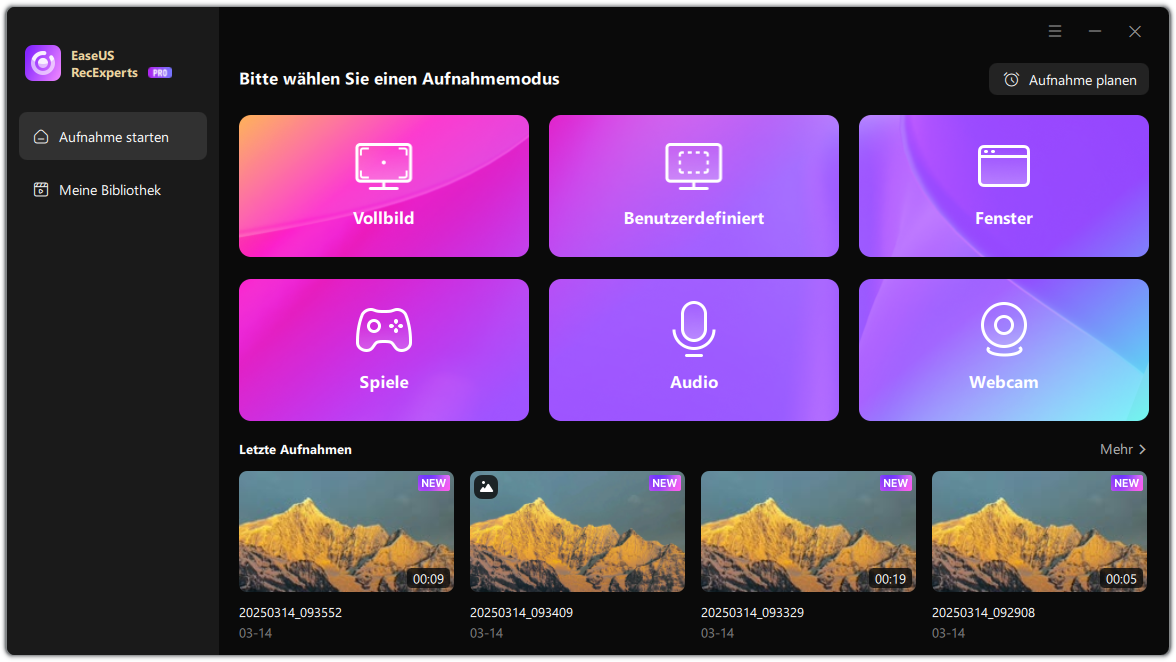
Schritt 2. Danach können Sie wählen, ob Sie die Webcam, den Systemsound oder das Mikrofon aufnehmen möchten. Natürlich können Sie diese Funktionen auch deaktivieren, wenn Sie nur den stummen Bildschirm aufnehmen möchten.
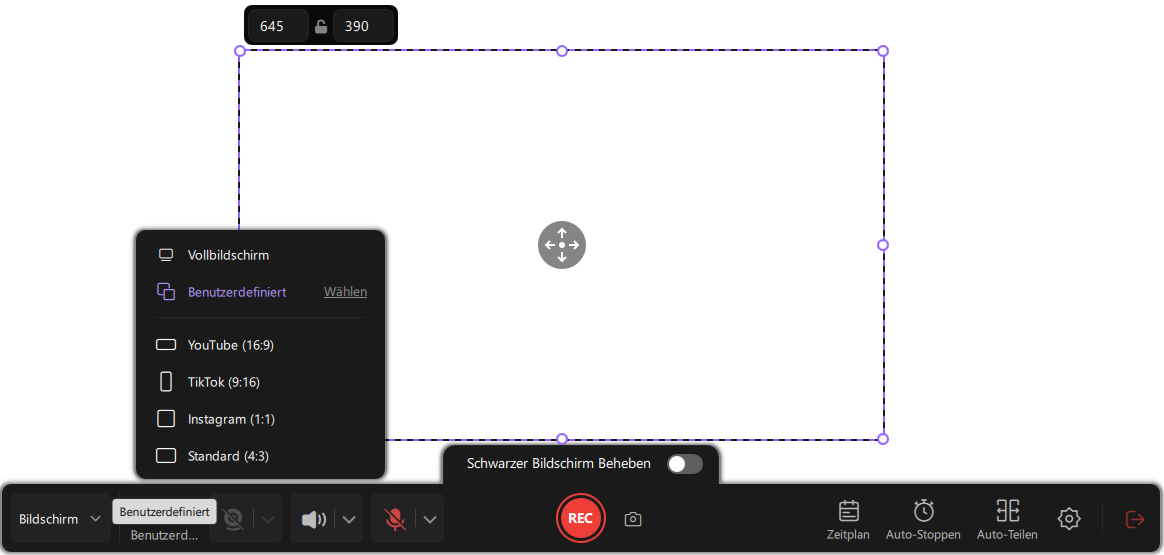
Schritt 3. Dann klicken Sie auf die rote Taste „REC“, um die Aufnahme zu starten. Nun wird eine Menüleiste auf Ihrem Bildschirm angezeigt. Wenn Sie die Aufnahme unterbrechen möchten, klicken Sie auf die weiße Schaltfläche „Pause“; um die Aufnahme zu beenden, klicken Sie auf die rote Schaltfläche „Stopp“.
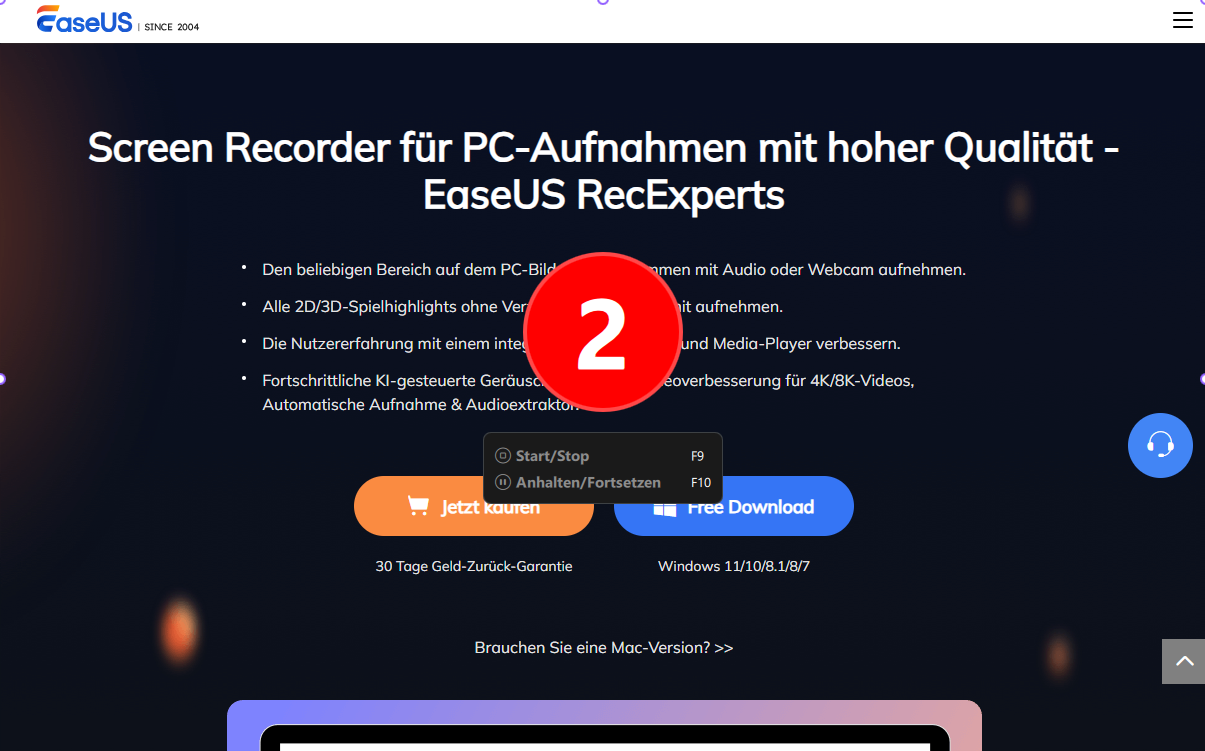
Schritt 4. Nach der Aufnahme gehen Sie zur Oberfläche der Wiedergabeliste. Hier können Sie Ihre Aufnahmen ganz einfach ansehen oder bearbeiten.
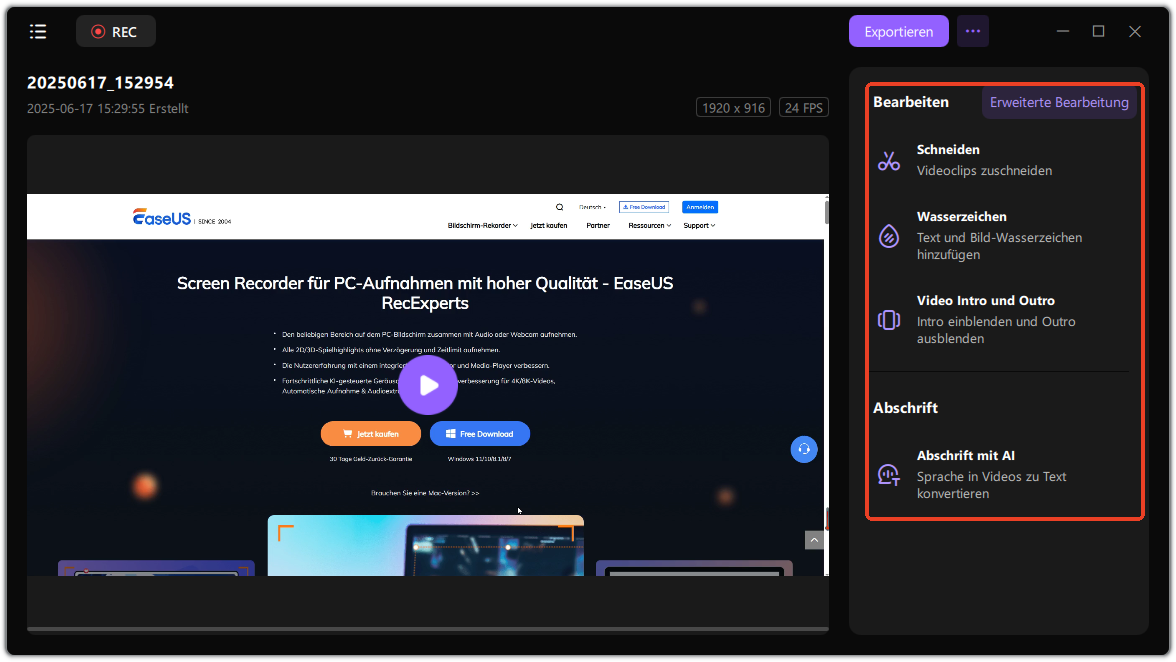
Das Fazit
Es gibt viele Möglichkeiten, gelöschte TikTok-Videos anzusehen. Archivwebsites sind nützlich, aber merken Sie sich die URLs, Benutzernamen oder Hashtags.
Es besteht jedoch keine 100%ige Chance, diese gelöschten Videos und Kurzfilme wiederherzustellen. Wir empfehlen, die wichtigsten Videos im Voraus zu speichern, um zukünftige Probleme zu vermeiden.
Wenn Sie TikTok-Videos anderer Personen kostenlos ohne Wasserzeichen speichern möchten, probieren Sie EaseUS RecExperts aus.
Gelöschte TikTok-Videos ansehen FAQs
Erfahren Sie mehr über häufig gestellte Fragen und Antworten dazu, wo Sie gelöschte TikTok-Videos ansehen können.
1. Gibt es auf TikTok eine Archivierungsfunktion?
TikTok hat keine Archivierungsfunktion, aber Sie können ein TikTok-Video selbst archivieren. Dies ist eine hervorragende Möglichkeit, Ihre Inhalte zu schützen, wenn Ihrem TikTok-Konto oder der Plattform etwas zustößt. So archivieren Sie ein TikTok-Video:
Schritt 1. Laden Sie TikTok-Videos herunter. Öffnen Sie das Video, klicken Sie auf die drei Punkte und wählen Sie „Video speichern“.
Schritt 2. Speichern Sie diese TikTok-Videos auf Ihrem Computer. Erstellen Sie, wenn möglich, ein Backup und laden Sie es in die Cloud hoch.
Schritt 3. Verwenden Sie ein sicheres Passwort und aktivieren Sie die Zwei-Faktor-Authentifizierung, um Ihr TikTok-Konto zu schützen.
2. Werden in den TikTok-Daten gelöschte Videos angezeigt?
Wenn Sie Daten von TikTok herunterladen, können Sie eine Kopie Ihrer TikTok-Daten erhalten, einschließlich Ihres Benutzernamens, des Videoverlaufs, des Kommentarverlaufs, der Datenschutzeinstellungen und mehr. Sie können darin jedoch keine gelöschten Videos finden. Sofern Sie keine Kopie dieses Videos an einem lokalen Ort speichern, wird es dauerhaft aus der TikTok-App entfernt.
3. Wie kann ich sehen, wer mein TikTok gespeichert hat?
TikTok erlaubt es Ihnen nicht, zu sehen, wer Ihre TikTok-Videos gespeichert hat. Sie können sehen, wer Videos auf TikTok mit „Gefällt mir“ markiert oder mit Lesezeichen versehen hat. Wenn Sie nicht möchten, dass andere Ihre Videos herunterladen, deaktivieren Sie die Download-Option in den Datenschutzeinstellungen.
4. Werden Entwürfe gelöscht, wenn Sie TikTok löschen?
Wenn Sie die TikTok-App löschen, verschwinden alle Videos und Entwürfe. Speichern Sie eine Kopie Ihrer Daten, wenn Sie darauf bestehen.
5. Gibt es noch eine Chance, gelöschte TikTok-Videos wiederherzustellen?
- TikTok-interne Wiederherstellung (nur für eigene Videos)
- Handy-Backup durchsuchen
- Internet Archive (Wayback Machine)
Ist der Artikel hilfreich?
Written von Maria
Maria ist begeistert über fast allen IT-Themen. Ihr Fokus liegt auf der Datenrettung, der Festplattenverwaltung, Backup & Wiederherstellen und den Multimedien. Diese Artikel umfassen die professionellen Testberichte und Lösungen.
Bewertungen
-
"EaseUS RecExperts ist ein einfach zu bedienend und bietet umfassende Funktionen. Der Recorder kann neben dem Geschehen auf Ihrem Bildschirm auch Audio und Webcam-Videos aufnehmen. Gut gefallen hat uns auch, dass es geplante Aufnahmen und eine Auto-Stopp-Funktion bietet."
Mehr erfahren -
"EaseUS RecExperts bietet die umfassenden Lösungen für die Aufzeichnung und die Erstellungen von Screenshots Ihres Bildschirms, die Sie für eine Vielzahl von persönlichen, beruflichen und bildungsbezogenen Zwecken verwenden können."
Mehr erfahren -
"Für unserer YouTube-Videos ist ein Bildschirmrekorder sehr nützlich. Wir können die Aktivitäten in Photoshop oder Lightroom einfach aufnehmen. Kürzlich habe ich die Bildschirm-Recorder von EaseUS getestet und sie ist bei weitem die beste, die ich bisher verwendet habe."
Mehr erfahren
Verwandete Artikel
-
Verfügt Steam über einen Bildschirmrekorder? | Steam-Spielaufzeichnungs-Beta 2025
![author icon]() Maria/May 30, 2025
Maria/May 30, 2025
-
So bearbeiten Sie eine Zoom-Aufnahme
![author icon]() Maria/Apr 27, 2025
Maria/Apr 27, 2025
-
Vier Methoden: CSGO Gameplay Videos auf PC aufnehmen
![author icon]() Mako/Apr 27, 2025
Mako/Apr 27, 2025
-
Photoshop-Zeichnung aufzeichnen im Jahr 2025 [ohne Grenzen]
![author icon]() Maria/Apr 27, 2025
Maria/Apr 27, 2025

EaseUS RecExperts
- Den Bildschirm mit Audio aufnehmen
- Die Webcam aufnehmen
- Die PC-Spiele reibungslos aufnehmen
Hot Artikel